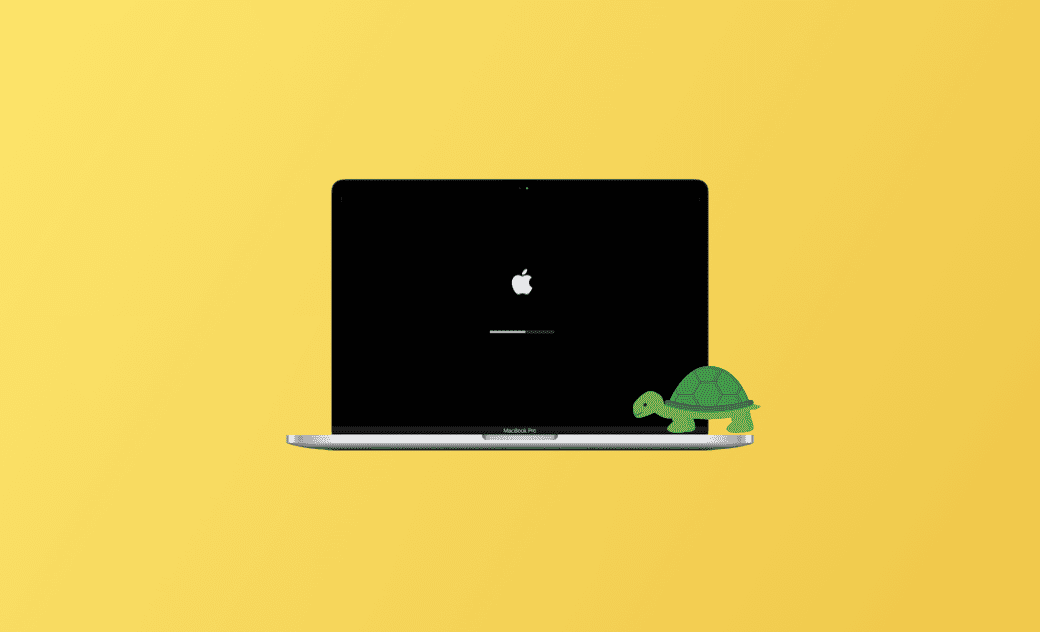Mac est lent au démarrage ? 8 solutions
Ce guide vous expliquera pourquoi votre iMac, MacBook ou Mac est très lent au démarrage et différentes méthodes pour résoudre ce problème.
MacBook ou Mac est lent au démarrage est l'un des problèmes les plus courants pour les utilisateurs de Mac. Lorsque votre Mac met beaucoup de temps à démarrer, cela signifie que vous devez attendre un certain temps avant de pouvoir accéder à votre Mac, et ce délai peut sembler assez frustrant, en particulier lorsque vous avez des tâches urgentes.
Dans une telle situation, que faire ? Lisez la suite pour découvrir les raisons potentielles de ce problème et trouver des solutions.
Pourquoi mon iMac, Macbook ou Mac est lent au démarrage ?
Votre iMac, Macbook ou Mac est lent au démarrage pour diverses raisons. En voici quelques-uns des principaux :
- Trop d'éléments de connexion et d'agents de lancement.
- Pas assez d'espace de stockage.
- Espace RAM insuffisant.
- Un Mac plus ancien.
- Version macOS obsolète.
- Logiciel tiers.
- Processus d’arrière-plan excessifs.
- Problèmes de disque dur.
- Premier démarrage après une mise à jour macOS.
Comment accélérer le démarrage de votre Mac ?
Maintenant que vous comprenez les raisons potentielles de « Mac est lent au démarrage », suivez ces étapes pour résoudre le problème de démarrage Mac.
1. Désactivez les éléments de démarrage indésirables
Les éléments de démarrage comprennent les éléments de connexion et les agents de lancement qui démarrent automatiquement lorsque vous allumez votre Mac. S'il y en a trop, le processus de démarrage de votre Mac peut devenir lent.
Pour vérifier quels sont les applications et agents de lancement configurés pour démarrer avec votre Mac, suivez ces étapes :
- Cliquez sur Réglages Système > Général.
- Repérez « Ouverture », cliquez dessus, et vous trouverez une liste des programmes et services de démarrage.
Il est facile de supprimer un élément de connexion. Sélectionnez-le simplement et cliquez sur le bouton Moins (-). Cependant, désactiver un agent de lancement peut être un peu plus complexe. À cette fin, nous vous recommandons d'utiliser un outil de gestion de programme de démarrage comme BuhoCleaner. En utilisant sa fonctionnalité Éléments de démarrage, vous pouvez gérer efficacement plusieurs programmes et services de démarrage.
Comment débloquer un Mac qui plante avec BuhoCleaner ?
- Téléchargez et installez BuhoCleaner sur votre Mac.
- Lancez-le, cliquez sur l’option Éléments de démarrage dans la barre latérale et vous verrez les options Éléments de connexion et Services de démarrage.
- Désactivez les éléments de connexion et lancez les services que vous ne souhaitez pas ouvrir au démarrage de votre Mac.
2. Libérez de la mémoire (RAM)
Lorsque vous démarrez votre Mac, celui-ci consomme une certaine quantité d'espace mémoire. Si l'utilisation de la mémoire de votre Mac est excessive, cela peut causer « Mac est lent au démarrage ». Voici comment libérer de la mémoire sur votre Mac :
- Cliquez sur Finder, puis entrez dans Applications > Utilitaires > Moniteur d'activité.
- Sélectionnez Mémoire dans les onglets supérieurs.
- Sélectionnez le programme ou le processus que vous souhaitez arrêter et cliquez sur l'icône X dans la barre d'outils.
L'outil que nous avons mentionné ci-dessus, BuhoCleaner, est également un nettoyeur de mémoire pour Mac. Il peut vous aider à surveiller l'état de votre système en temps réel dans la barre de menus. Lorsque votre RAM est presque pleine, vous pouvez la libérer en un clic.
3. Libérez de l'espace Mac
Les applications et fichiers volumineux peuvent occuper une quantité importante d'espace disque de démarrage, ce qui entraîne des temps de démarrage lents et des problèmes de performances généraux. Pour résoudre le problème « Mon Mac est lent au démarrage » et garantir un fonctionnement quotidien efficace, essayez de conserver au moins 20 % de votre espace de stockage libre.
Vous pouvez accéder au Finder pour supprimer manuellement les fichiers indésirables sur votre Mac afin de libérer de l'espace. Cependant, si vous préférez une méthode plus rapide, essayez BuhoCleaner. Avec cet outil, vous avez accès à des fonctions telles que l'analyse rapide, la désinstallation d'applications, les fichiers volumineux et les doublons, vous permettant de supprimer complètement les fichiers indésirables et d'optimiser rapidement les performances de votre Mac.
4. Démarrez Mac en mode sans échec
Si votre rencontre des problèmes de démarrage Mac en raison du chargement incorrect de certains logiciels, démarrer votre Mac en mode sans échec peut vous aider. Le mode sans échec vérifie le disque de votre Mac et empêche le chargement de fonctions système inutiles et de logiciels spécifiques au démarrage, réduisant ainsi potentiellement le temps de démarrage du Mac.
- Sur un Mac avec Apple Silicon :
- Éteignez votre Mac.
- Appuyez et maintenez le bouton d'alimentation jusqu'à ce que la fenêtre Options de démarrage apparaisse.
- Sélectionnez votre volume.
- Tout en maintenant la touche Maj enfoncée, cliquez sur Continuer en mode sans échec.
- Votre Mac redémarrera automatiquement.
- Sur un Mac équipé d'un processeur Intel :
- Démarrez votre Mac et maintenez la touche Maj enfoncée.
- Relâchez la clé lorsque la fenêtre de connexion apparaît.
- Connectez-vous à votre Mac.
- Vous verrez le mode sans échec dans la barre de menu.
5. Réinitialisez SMC et NVRAM/PRAM
Une autre méthode pour améliorer le problème « Mac, iMac ou Macbook est lent au démarrage » consiste à effectuer une réinitialisation du SMC et de la NVRAM/PRAM. Ces réinitialisations peuvent être utiles lorsque les problèmes de performances du Mac sont causés par le lancement de divers services au démarrage, notamment les paramètres de la batterie, le rétroéclairage du clavier, la résolution de l'écran et la sélection du disque de démarrage.
Selon le modèle de votre Mac, les méthodes de réinitialisation du SMC et de la NVRAM/PRAM peuvent différer. Si vous avez besoin d'aide, consultez l'assistance Apple.
6. Redémarrez Mac
Après avoir essayé les méthodes ci-dessus, il est nécessaire de redémarrer votre Mac. La plupart du temps, un simple redémarrage peut résoudre divers problèmes avec votre Mac.
7. Mettez à jour macOS et les applications
Comme mentionné précédemment, un macOS obsolète est une autre cause potentielle d'un démarrage lent du Mac. Il est recommandé de maintenir votre Mac et vos applications à jour en permanence. Pour obtenir des conseils sur la mise à jour de votre Mac vers macOS Sequoia, reportez-vous à cet article : Comment télécharger et installer macOS Sequoia.
8. Réinstallez macOS
Si le problème persiste, la réinstallation de macOS peut également être une solution au démarrage lent du Mac.
Cependant, notez que le processus de réinstallation de macOS peut sembler fastidieux et qu'il existe un risque de perte de données, alors soyez prudent.
- Éteignez votre Mac.
- Appuyez et maintenez le bouton d'alimentation jusqu'à ce que la fenêtre Options de démarrage apparaisse.
- Sélectionnez Options > Continuer.
- Choisissez Réinstaller macOS et cliquez sur Continuer.
- Suivez les instructions à l'écran pour terminer l'installation.
Conclusion
Lorsque votre iMac, MacBook ou Mac est lent au démarrage, vous pouvez essayer de nombreuses méthodes immédiatement. Selon votre situation, vous devrez peut-être essayer plusieurs méthodes. Si aucune de ces méthodes n'accélère le démarrage de votre Mac, vous souhaiterez peut-être vérifier si le matériel de votre Mac est trop ancien ou présente d'autres problèmes.
Il convient de noter que nettoyer et optimiser régulièrement votre Mac peut l'aider à rester en bon état, et BuhoCleaner est un outil idéal pour cette tâche. N'oubliez pas de le vérifier.
Thomas est un éditeur qui rédige des articles sur des problèmes liés à Mac. Il se concentre principalement sur la fourniture d'informations aux utilisateurs concernant les disques Mac et NTFS, tout en proposant systématiquement des guides clairs et accessibles pour résoudre les problèmes rencontrés sur Mac.